Bonjour ou bonsoir tout le monde !
Bienvenue sur l’article d’un logiciel qui a su faire parler de lui et qui s’est imposé comme l’un des plus pratiques de nos jours sur Minecraft, j’ai nommé AMIDST (Advanced Minecraft Interface and Data/Structure Tracking).
Il y a pleins de raisons pour utiliser ce logiciel ! Par exemple, vous n’aimez pas l’exploration et les secrets qu’un monde vous offre, ou vous avez simplement envie de voir où se cachent les structures de celui-ci, ou encore vous souhaitez trouver un biome particulier sur ce monde. Vous pouvez aussi être sur un serveur multi dévasté et ravagé par le Steve et vous souhaitez revoir la map lors de son premier jour.
Pour cela, ouvrez AMIDST. C’est un logiciel qui s’ouvre depuis Windows/Mac/Linux, dans lequel vous rentrez un seed ou une map, et il vous affiche une carte complète de votre monde avec les détails des villages, des temples, des forteresses, des chunks à slime, et plus encore ! Cette mini-carte est une peinture dont les différentes couleurs représentent les biomes divers et variés de Minecraft.
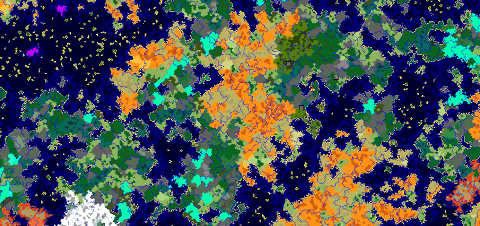
![]()
Fonctionnement & Options :
Le logiciel est très simple d’utilisation. Avant l’ouverture, le logiciel vous demandera la version de Minecraft que vous utilisez, afin de se baser sur le modèle de génération de cette version. Une fois ouvert, le logiciel n’affiche rien en son centre mais possède une barre de menu.
Note : Tous les raccourcis affichés sont ceux utilisables pour Windows. Quant aux autres OS, je n’ai pas pu tester, mais ils sont directement affichés sur AMIDST !
Dans le menu “File”, vous pourrez interagir avec :
Cet onglet vous permettra d’afficher la carte d’un monde. Trois options sont possibles :
- “From Seed” (CTRL+N) : affiche un monde grâce à un seed préalablement copié/collé.
- “From File” : affiche un monde présent sur votre ordinateur. Il faut vous rendre dans le dossier du monde choisi et sélectionner le ficher “level.dat”.
- “From Random Seed” (CTRL+R) : affiche un monde généré automatiquement avec un seed aléatoire.
Raccourci : CTRL+S
Cette option vous permet de sauvegarder votre position sur ce monde. Elle n’est disponible que si vous avez ouvert un monde avec l’option “From File”.
Grâce à AMIDST, vous pouvez faire un clic-droit n’importe où sur la map et choisir votre pseudo : votre joueur sera déplacé. Il ne manquera plus qu’à sauvegarder votre nouvelle position avec le bouton “Save Player Locations” !
Rien d’exceptionnel, vous avez tous compris de quoi il s’agissait, non ? :(
Dans le menu “Map”, vous pourrez :
Cet onglet vous permet de trouver des strongholds. Sélectionnez l’un des trois disponibles et la map se centrera sur lui.
Cet onglet vous offre deux possibilités :
- Coordinates (CTRL+G) : Rentrez des coordonnées et la map se centrera dessus.
- Player : La map se centre automatiquement sur le joueur.
Sûrement l’un des onglets les plus intéressants du logiciel ! C’est ici que vous choisissez d’afficher (ou non) les options de la map.
- Grid (CTRL+1) : Affiche un quadrillage de la map avec des coordonées.
- Slime Chunks (CTRL+2) : Tous les chunks à slime sont colorés en rose.
- Village Icons (CTRL+3) : Indique les villages.
- Temple/Witch Hut Icons (CTRL+4) : Indique les pyramides, les temples de la jungle et les maisons de sorcière.
- Stronghold Icons (CTRL+5) : Indique les trois strongholds de votre monde.
- Player Icons (CTRL+6) : Indique la localisation des joueurs de votre monde.
- Nether Fortress Icons (CTRL+7)(peu fiable) : Indique les forteresses du Nether.
- Spawn Location Icon (CTRL+8) : Indique le spawn du monde.
Raccourci : CTRL+C
Cette option permet de copier dans votre presse-papiers le seed de la map affichée.
Pratique pour garder un seed généré aléatoirement, par exemple !
Raccourci : CTRL+T
Cette option prendra une capture d’écran de la minimap affichée sur votre écran.
Après avoir utilisé l’option, il faudra définir le répertoire dans lequel vous souhaitez enregistrer votre capture.
Dans le menu “Options”, il est possible de modifier :
Plusieurs réglages d’affichage du logiciel ainsi que de la map sont disponibles dans ce menu :
- Map Flicking (CTRL+I) : Une simple option graphique lorsque vous déplacez la map avec votre curseur.
- Restrict Maximum Zoom (CTRL+Z) : Restreint le zoom maximal. Mais en fait, ça ne marche pas. C’est bête.
- Show Framerate (CTRL+L) : Indique le nombre de FPS du logiciel en bas à gauche de la fenêtre.
- Use Fragment Fading : J’ai l’impression que c’est une option pour la qualité/le floutage de votre map.
- Show Debug Info : Montre quelques infos inutiles (si vous n’êtes pas un développeur) en bas à droite.
Cette option définit le type de monde que vous souhaitez lorsque vous ouvrez depuis un seed (aléatoire ou copié/collé).
Vous pouvez choisir que le logiciel vous le demande à chaque fois (“Prompt each time”), sinon le type de monde exact.
Par défaut, cette option est définie sur “Default”.
J’ai décidé de ne pas vous montrer les onglets du menu “Help”, ceci est un gain de temps considérable pour vous comme pour moi ! :)
Et pour finir, le clou du spectacle :

Depuis quelques versions de AMIDST, un icône de surligneur est présent en bas à droite de votre fenêtre. Celui-ci permet, si vous recherchez un biome particulier, de sélectionner certains biomes en particulier afin qu’ils puissent être mis en valeur sur la map. En ouvrant l’option, une liste de tous les biomes [de la version sélectionnée au début] de Minecraft apparaîtra et vous pourrez en sélectionner autant que vous le souhaitez (1, 10, tous…) afin de les colorier. Essayez donc !
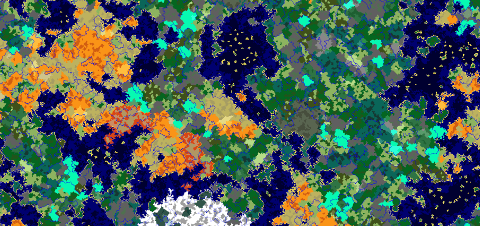
![]()
Téléchargement :
Attention ! Il n’est pas exclu que votre map soit corrompue à cause du logiciel. Afin d’éviter le moindre problème, nous vous conseillons d’effectuer une sauvegarde de votre map avant de l’utiliser avec le logiciel.

![[Logiciel] AMIDST](https://www.minecraft-france.fr/wp-content/uploads/2012/04/amidstune.png)
Bonjour,
je joue à Minecraft sur switch et en installant l’application je n’arrive pas à l’ouvrir y a t’il une application comme celle la pour switch
Bonjour es ce que ce logiciel fonctionne sur ps4 bedrock édition. Merci
Quand l’appli me demande de choisir un profil, forge ne marche pas : il y a marqué unknow…. Quelqu’un à déjà eu ce bug ?
marche pas en 1.11
Le Restrict Max Zoom c’est pour empêcher de dézomer à fond (et donc de planter Java)
Ce logiciel est complètement useless, il te dit village pnj alors que c’est un spawn de chevaux, faudrais le mettre à jour de temps en temps … si c’est comme forge ca va encore prendre 2 ans.
je ne réussi pas.
Je voudrais que ce site fonctionne avec une de mes parties en multi;est ce possible ?
Se logiciel marche très bien en 1.7.2, 1.7.10 mais en 1.8 sa me met sa quand je le lance :
AMIDST encountered an unexpected error
Amidst has encouted an uncaught exception on thread [Thread-7,6,main]
Quelqu’un peut m’aider ?
“par défaut, cette option est définie sur default”
ça me semble très utile de le préciser :/ ne met que des choses utiles, ce message là que tu as noté ne sert à rien, à part à faire du remplissage.
Hum autant pour moi j’ai mal lu… ça ne cartographie pas le monde tel qu’il est mais tel qu’il devrait être avant toute modif et seulement avec la version sélectionnée…
Je vais devoir attendre encore x)
Enfiiiiiiiiin ! ça fait des mois que je cherche un logiciel de cartographie complète !
Avec un monde qui date de la beta 1.3 mon monde est bien trop grand pour le cartographier avec les maps du jeu…
Bien le bonjour,je voulais vous dire que le logiciel de marcheras pas si vous selectionner “Minecraft 1.8”. Vous ne pourrez pas trouver vos temple de la mère,mais néanmoins,si vous sélectionner minecraft 1.7,il trouveras les biomes,et vue que la génération 1.7 et la même que la 1.8,vous pourrez trouver vos biome et village!
Salut,je voulais vous dire que ce logiciel ne marche pa
génial comme logiciel je l’ai déjà mais c’est très bien expliquer
ok merci
Tu vas Dans Ressources -> Logiciels dans la barre en haut du site…
ah ok merci :-(
il y aura pas un autre logiciel ?
L’article n’a pas été mis à jour. Le lien de téléchargement se trouve dans les lignes de code à la fin de l’article.
Et, comme je l’ai dit dans mon précédent commentaire, le logiciel est ancien et ne supporte certainement pas le nouveau launcher minecraft…
comment on fait pour le télécharger ?
De rien ^^
Pense juste à regarder la date d’écriture des articles. S’ils sont vieux de plusieurs mois, c’est que le contenu n’est plus à jour…
Ha ouais j’y avais pas penser, mais c’est cool merci ;)
Vu l’âge du logiciel, ça m’étonnerait qu’il soit encore compatible avec les nouvelles versions de minecraft, surtout depuis qu’on a le launcher…
Bonsoir,
J’ai n problème quand je lance le logiciel il m’affiche “Unable to find minecraft.jar, please locate it.”. Alors je cherche le fichier “minecraft.jar” en allant dans Roaming et tout sa mais cela ne sert strictement a rien je ne le trouve dans Roaming il y a que un fichier “Intel”. Aidez moi s’il vous plait.
Désoler de te répondre 1 AN plus tard x)
Mais quand tu crée un monde et que t’écrit dans le seed tu met:
I d’ont care
et sa te spawnera ds un biome jungle et juste a côté un biome champignon ;-)
1 an plus tard…
g un probleme quand je le lance il y a ecrit “AMIDST ran in JAR mode without-noverify! Use:java-noverify-jar AMIDST.jar” sa veut dire quoi?
geels12 c simple tu regarde le seed de la map multi (f3 l’indique normalement) dite le moi si je me trompe
sinon ce logiciel est juste sublime vraiment si on est trop paumée que on veut vraiment avancer dans la parti on ouvre admist on rentre le seedet c bon juste magnifique
Perso je fais tout comme il y a marquer mais ma map ne s’affiche pas … Help s’il vous plait
Pas mal du tout, ca me serat pratique quand je me pomme.
Il y a le Bastion avec les silver Fish Et le strong hold comme tu la dit pour aller a l’Ender
Merci
Bien, mais comment voir la map en multi sur un serveur ne nous appartenant pas ?
la carte affichée par le logiciel et différente de la map du monde choisi. es-ce normal? merci d’avance
Normal, ils spawnent sur un endroit de préférence plat, comme un désert, par exemple.
J’aime bien ce petit logiciel, surtout si on dois trouver un bon biome ou qu’on aille visiter les PNJ et les strongolds. ^^
J’ai remarqué que la majorité des villages PNJ sont soit dans un biome désert ou JUSTE à coté. x)
Et sa continue, zozotose, je vais t’expliquer a quoi sa peut nous aider ! car même en regardent les commentaire tu comprend pas, sa sert a trouvais des biôme champi, des strong-hold, qu’es qu’un strong-hold, c’est un lieu pour ce téléporter dans l’Ender-monde !
pour trouvais les village P.N.J, en revanche, je ne c’est pas comment me téléporter, je m’aide avec les repère du X,X-,X+,Z,Z-,Z+, comme le dit cromaryne, personne peut nous dire si c’est possible ou non ?
Moi sa m’indique n’importe koi, et qu’en je déplace le joueur rien ne ce passe
Alléluia enfin un truc pour chercher un Bastion moi qui voulez voir les bibliothèque dedans
ouais il est super !!!
moi qui voulais trouver un village!!!!!(png bien sur)
sympa mais sa gâche un peu le jeu pour l’explo de biomes ou de villages de P.N.J mais comme dis Scorpio c’est pratique pour les biomes champi et peut être aussi les strong-hold car ils sont tout de très rares :)
Mod tout simplement énorme! Je pourrait enfin trouver un biome champignon et le voir de mes propres “yeux” ! ^^ \o/
Laisse Ez’, c’est un kikoo, sinon, le logiciel et SPLENDIDE ! Moi qui chercher un village Pnj, enfin je vais pouvoir en trouvais
Avant de poser cette question, il faudrait peut être apprendre à lire….
sa serre a qoi?